رفع خطای AADSTS90100، پارامتر ورود خالی است یا معتبر نیست
با مجله هشت پیک با مقاله ی رفع خطای AADSTS90100، پارامتر ورود خالی است یا معتبر نیست Error AADSTS90100, Login Parameter is empty or not valid همراه ما باشید
برخی از کاربران مایکروسافت هنگام ورود به حسابهای مایکروسافت خود مانند Outlook، Teams و غیره با خطای AADSTS90100 مواجه میشوند. اگر کوکیها و حافظه پنهان مرورگر خراب باشد، این خطا را دریافت میکند. در این پست خواهیم دید که اگر خطای AADSTS90100 اکانت مایکروسافت دریافت کردید ، پارامتر ورود خالی یا معتبر نیست، چه کاری می توانید انجام دهید .
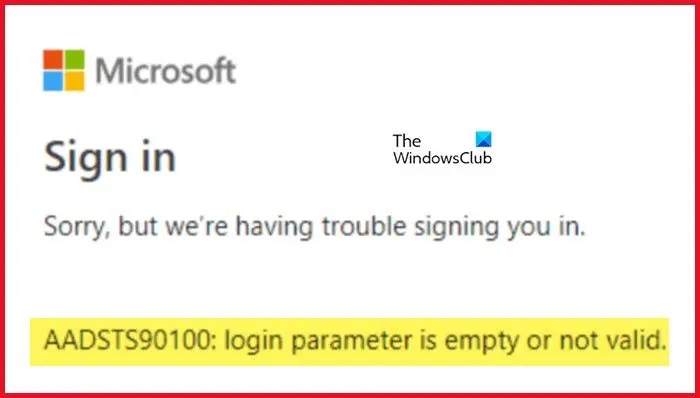
متأسفیم، اما برای ورود به سیستم شما مشکل داریم. AADSTS90100: پارامتر ورود به سیستم خالی است یا معتبر نیست
رفع خطای حساب مایکروسافت AADSTS90100، پارامتر ورود خالی است یا معتبر نیست
اگر خطای حساب مایکروسافت AADSTS90100 را دریافت کردید و پارامتر ورود به سیستم خالی یا معتبر نیست ، راه حل های ذکر شده در زیر را برای حل مشکل دنبال کنید.
- کش مرورگر و کوکی ها را پاک کنید
- کش Outlook را بازنشانی کنید
- تنظیمات شبکه را بازنشانی کنید
- برای ورود به سیستم از وب یا برنامه استفاده کنید
- با ادمین خود تماس بگیرید
قبل از شروع، ما به شما پیشنهاد می کنیم کامپیوتر و روتر خود را مجددا راه اندازی کنید و سپس امتحان کنید و ببینید که آیا کار می کند یا خیر.
1] کش مرورگر و کوکی ها را پاک کنید
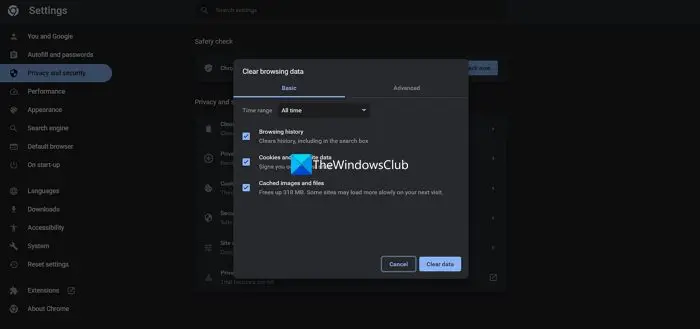
اگر حافظه پنهان مرورگر شما خراب باشد، نمی توانید وارد شوید. برای تأیید آن، توصیه می کنیم از مرورگر خود در حالت InCognito یا InPrivate استفاده کنید. فقط مرورگر خود را در آن حالت باز کنید و وارد شوید. اگر با موفقیت به حساب MS خود وارد شدید، باید کش مرورگر را پاک کنید.
در مورد گوگل کروم .
- Google Chrome را راه اندازی کنید.
- روی سه نقطه عمودی در گوشه سمت راست بالا کلیک کنید.
- در اینجا تنظیمات را از منوی کشویی انتخاب کنید.
- در تب Privacy and Security ، باید روی Clear browsing data کلیک کنید
- یک پنجره پاپ آپ ظاهر می شود، محدوده زمانی را بر اساس نیاز خود انتخاب کنید (به عنوان مثال، “ساعت گذشته”، “24 ساعت گذشته”، “همه زمان” برای پاک کردن همه داده ها) و مطمئن شوید که “کوکی ها و سایر داده های سایت” و “تصاویر و فایل های ذخیره شده” بررسی می شوند.
- در نهایت بر روی دکمه Clear data کلیک کنید .
در مورد مایکروسافت اج :
- Microsoft Edge را راه اندازی کنید.
- در گوشه سمت راست بالای صفحه، روی سه نقطه افقی کلیک کنید و تنظیمات را انتخاب کنید.
- اکنون در نوار کناری سمت چپ، روی گزینه Privacy, Search, and Services کلیک کنید .
- صفحه را به پایین اسکرول کنید و روی Choose what to clean در قسمت Clear browsing data کلیک کنید .
- « کوکیها و سایر دادههای سایت » و « تصاویر و فایلهای ذخیرهشده » هر دو گزینه باید بررسی شوند و محدوده زمانی باید به همه زمانها تغییر کند.
- در نهایت بر روی دکمه Clear now کلیک کنید .
پس از پاک کردن کش و کوکی های مرورگر، یک بار دیگر سعی کنید وارد شوید.
2] کش Outlook و Teams را حذف کنید
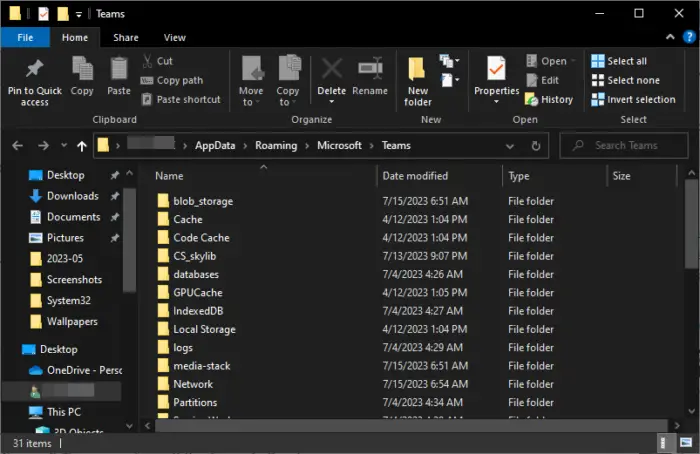
اگر همان خطا را در Outlook دریافت کردید، برای حل این مشکل، حافظه پنهان آن را حذف می کنیم. کش ها به صورت محلی در رایانه شما ذخیره می شوند و با فایل ها و پیوست های شخصی شما متفاوت هستند.
برای تنظیم مجدد حافظه پنهان Outlook، مراحل تجویز شده را دنبال کنید:
- قبل از ادامه، مطمئن شوید که Microsoft Outlook بسته است.
- کلید Windows + R را فشار دهید تا کادر محاوره ای run باز شود.
- %localappdata%\Microsoft\Outlook را تایپ کنید و دکمه Enter را فشار دهید.
- با این کار پوشه کش Outlook باز می شود.
- همه فایل ها و پوشه ها را انتخاب کنید و دکمه Shift + Delete را فشار دهید تا همه به طور دائم حذف شوند. پس از پاک کردن کش، Outlook را دوباره باز کنید. بازسازی حافظه پنهان را از ابتدا شروع می کند.
در صورتی که با خطای ورود مایکروسافت در Teams مواجه شدید، مراحل زیر را برای پاک کردن کش Teams دنبال کنید.
- تمام نمونه های Teams را از Task Manager ببندید.
- Win + R را بزنید و %appdata%\Microsoft\Teams را در کادر محاوره ای Run تایپ کنید.
- اکنون پوشه های Cache ، Code Cache و GPUCache را انتخاب کرده و آنها را حذف کنید. اگر می خواهید چندین پوشه را همزمان انتخاب کنید، کافی است Ctrl را بزنید و سپس آنها را انتخاب کنید.
هنگامی که این پوشه ها را حذف کردید، کامپیوتر خود را مجددا راه اندازی کنید و سپس بررسی کنید که آیا مشکل حل شده است یا خیر.
3] تنظیمات شبکه را بازنشانی کنید
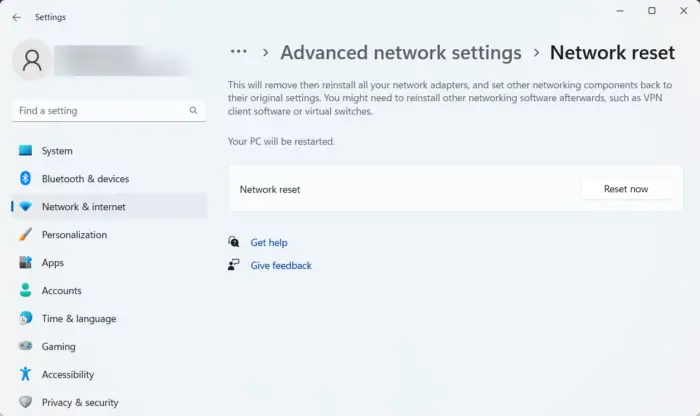
این خطا ممکن است به دلیل مشکلات شبکه نیز رخ دهد، بنابراین راه حل این مشکل ریست کردن شبکه است. ما این کار را انجام می دهیم تا اطمینان حاصل کنیم که هیچ پیکربندی اشتباهی وجود ندارد که به دلیل مانعی در روند ورود به سیستم باشد.
برای بازنشانی تنظیمات شبکه در ویندوز 11، مراحل زیر را دنبال کنید:
- برای باز کردن برنامه تنظیمات، کلید Windows + I را فشار دهید .
- در سمت چپ پنجره روی Network & Internet کلیک کنید.
- حال بر روی گزینه Advance network settings کلیک کنید .
- به پایین اسکرول کنید تا به More برسید و سپس روی گزینه Network ریست کلیک کنید .
- حالا روی دکمه ریست now کلیک کنید.
- یک اعلان ظاهر می شود که از شما می خواهد این عمل را تأیید کنید. برای ادامه روی دکمه Yes کلیک کنید.
هنگامی که روی دکمه Yes کلیک می کنید، ویندوز تنظیمات شبکه را بازنشانی می کند و چند دقیقه طول می کشد تا این فرآیند به پایان برسد. پس از آن، کامپیوتر به طور خودکار راه اندازی مجدد می شود.
4] برای ورود به سیستم از وب یا برنامه استفاده کنید
این یک راه حل نیست، بلکه یک راه حل است که می توانید امتحان کنید. اگر قبلاً وارد نسخه وب Outlook یا Teams میشدید، به برنامه بروید و بالعکس. به یاد داشته باشید که همیشه مجبور نیستید از جایگزین استفاده کنید، هنگامی که مایکروسافت مسیر به روز رسانی را منتشر کرد، می توانید به رسانه دلخواه خود برگردید.
5] با ادمین خود تماس بگیرید
اگر هیچ کاری درست نشد، آخرین راه حل شما این است که با سرپرست فناوری اطلاعات خود تماس بگیرید و از آنها بخواهید مشکل را حل کنند زیرا این احتمال وجود دارد که آنها امتیازات حساب شما را تغییر داده باشند. همچنین، این ممکن است یک مشکل از طرف مایکروسافت آنها باشد و آنها می توانند از آنها بخواهند که یک راه حل موثر ارائه دهند.
بخوانید: رفع مشکلات ورود تیم های مایکروسافت: نتوانستیم شما را به سیستم وارد کنیم
چگونه خطای ورود آفیس 365 را برطرف کنم؟
اگر کسی سعی می کند با استفاده از مرورگر وارد سیستم شود، می توان با پاک کردن کش مرورگر، مشکلات ورود به سیستم Office 365 را حل کرد. در صورتی که برنامه پاسخ نمی دهد، باید Office را تعمیر کنید. اگر هیچ کاری درست نشد، با سرپرست خود تماس بگیرید و از آنها بخواهید مجوزهای حساب شما را بررسی کنند.
بخوانید: Outlook و سایر برنامهها جزئیات ورود را به خاطر نمیآورند
چرا مایکروسافت مدام از من میخواهد حسابم را تعمیر کنم؟
اگر مایکروسافت مدام از شما می خواهد که حساب خود را تعمیر کنید، چند کار وجود دارد که می توانید انجام دهید. اول از همه، از سیستم خارج شوید و سپس وارد شوید. اگر این کار جواب نداد، اعتبار حساب خود را تغییر دهید. در نهایت، اگر هیچ چیزی جواب نداد، آخرین راه حل شما این است که اعتبارنامه ها را از مدیریت اعتبار ویندوز حذف کنید و سپس دوباره آنها را اضافه کنید.
بخوانید: چگونه همه اعتبارنامه ها را از Credential Manager پاک کنیم.
امیدواریم از این مقاله رفع خطای AADSTS90100، پارامتر ورود خالی است یا معتبر نیست مجله هشت پیک نیز استفاده لازم را کرده باشید و در صورت تمایل آنرا با دوستان خود به اشتراک بگذارید و با امتیاز از قسمت پایین و درج نظرات باعث دلگرمی مجموعه مجله 8pic باشید
لینک کوتاه مقاله : https://5ia.ir/YrkZLw
کوتاه کننده لینک
کد QR :






















آخرین دیدگاهها